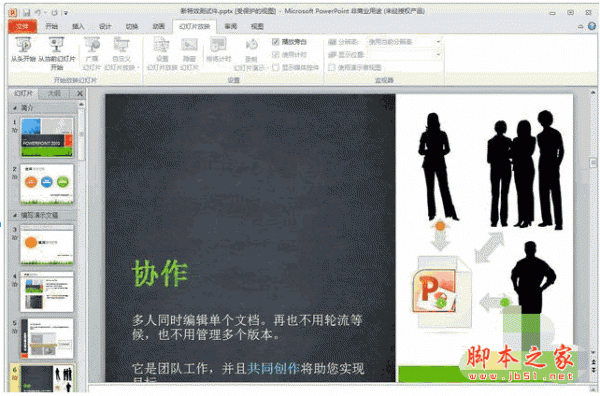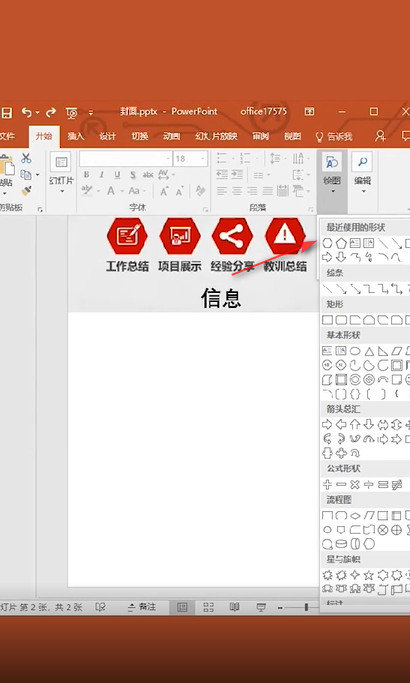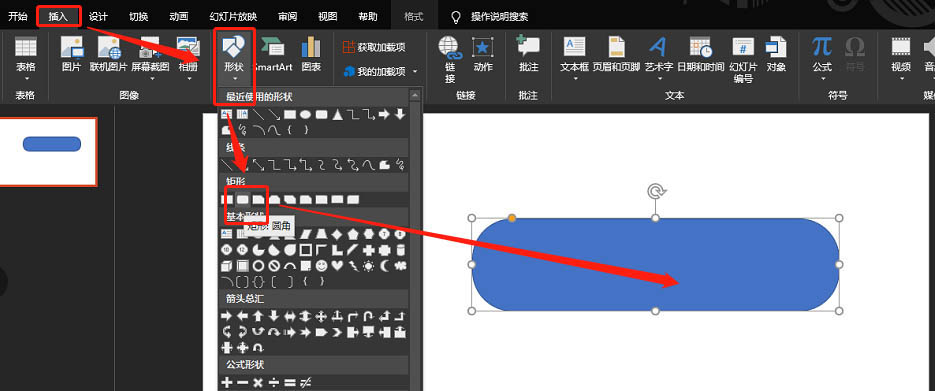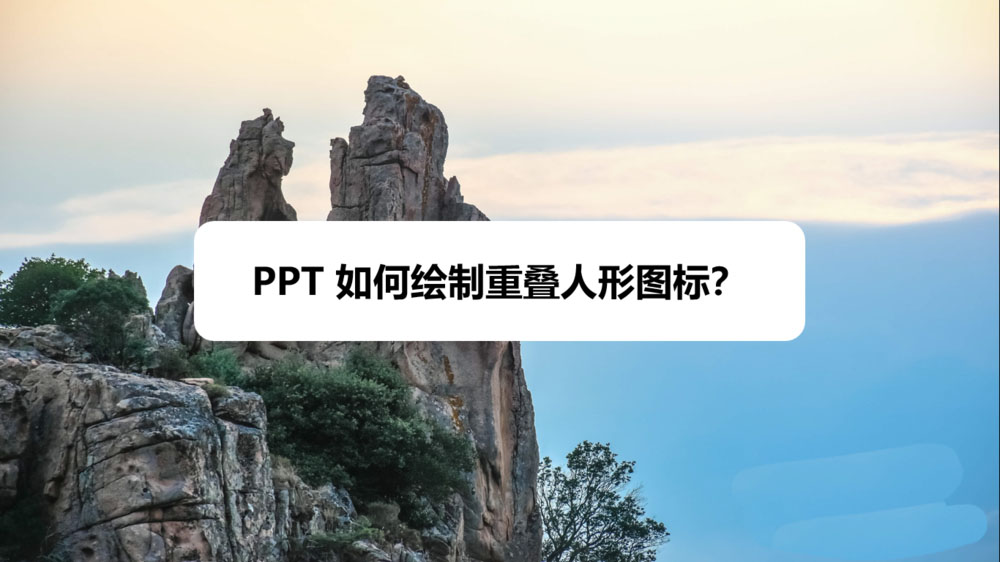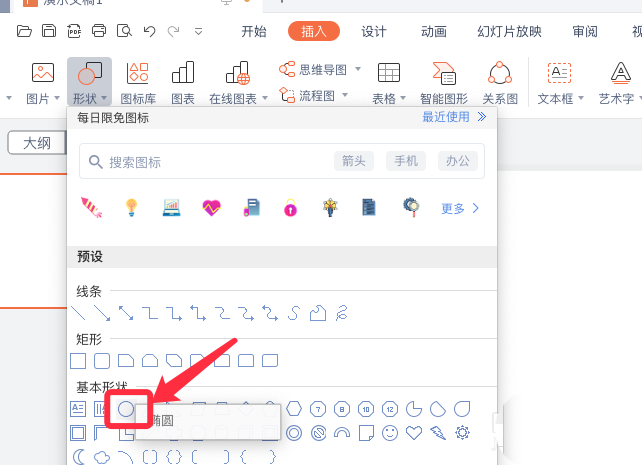PPT怎么画钻石图标? ppt简笔画钻石的画法
发布时间:2021-10-04 07:34:02 作者:手工客
PPT怎么画钻石图标?ppt中想要绘制一个简笔画效果的钻石,该怎么绘制钻石呢?下面我们就来看看ppt简笔画钻石的画法,需要的朋友可以参考下
很喜欢钻石,想要自己画钻石该怎么绘制钻石图形呢?今天我们就来看看使用ppt绘制钻石图形的教程。

1、插入梯形。如图:
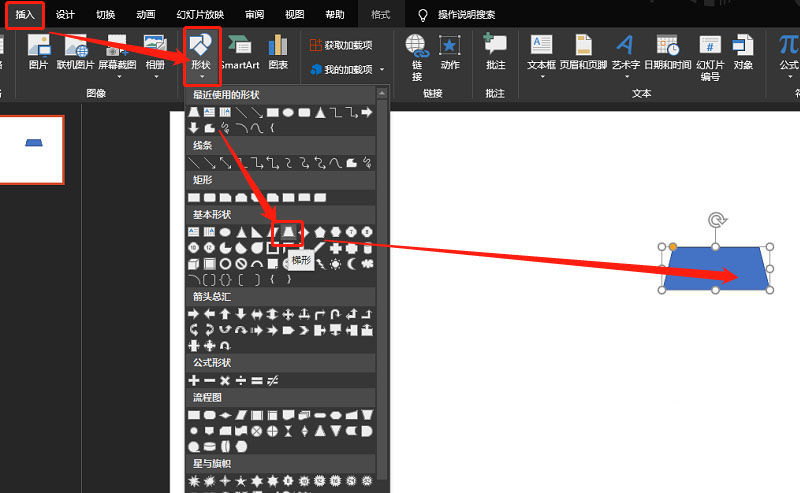
2、修改底边长度。如图:
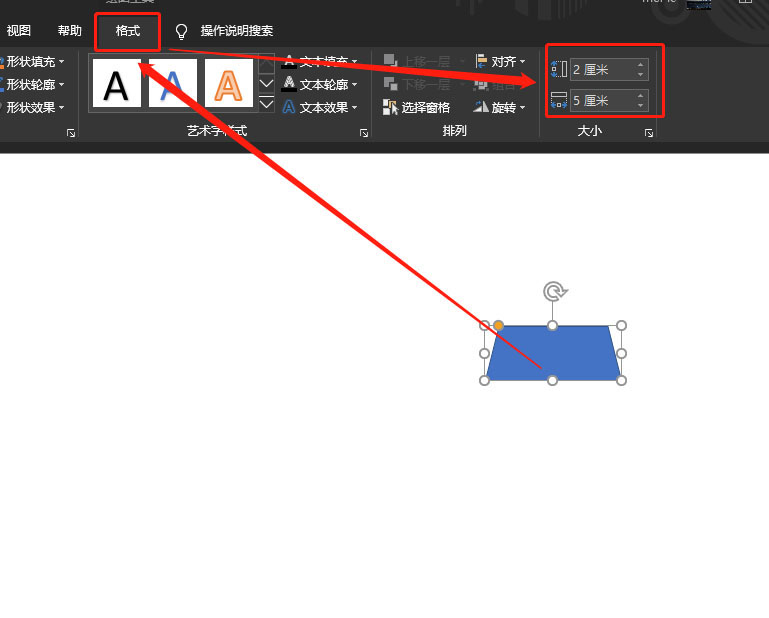
3、插入三角形,并修改底边长度。如图:
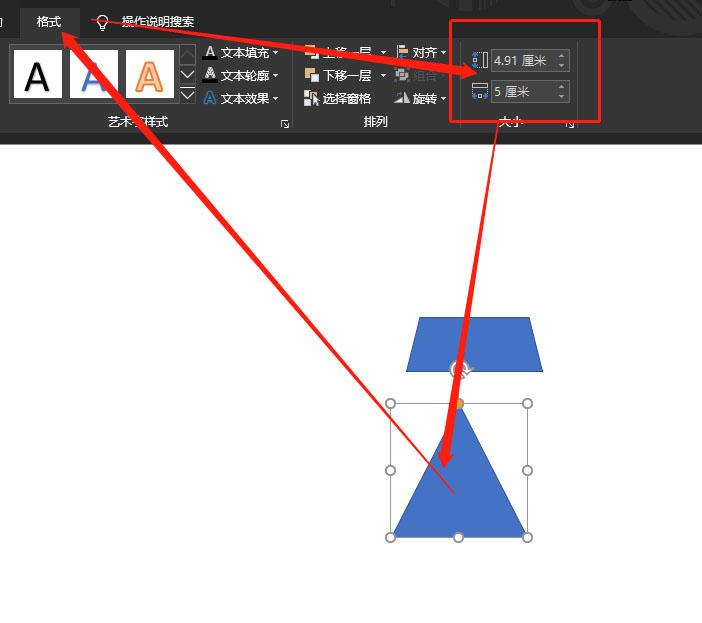
4、旋转三角形,使底边对齐。如图:
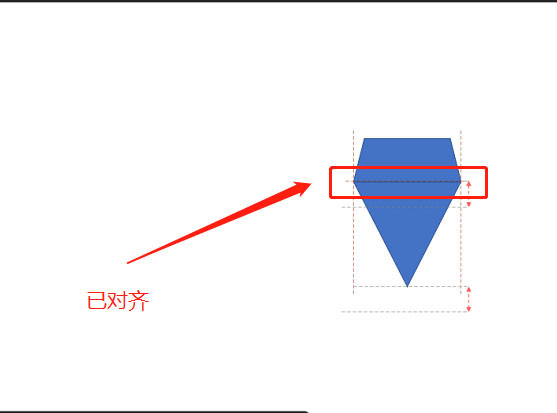
5、设定格式为:无填充,黑色边框。如图:
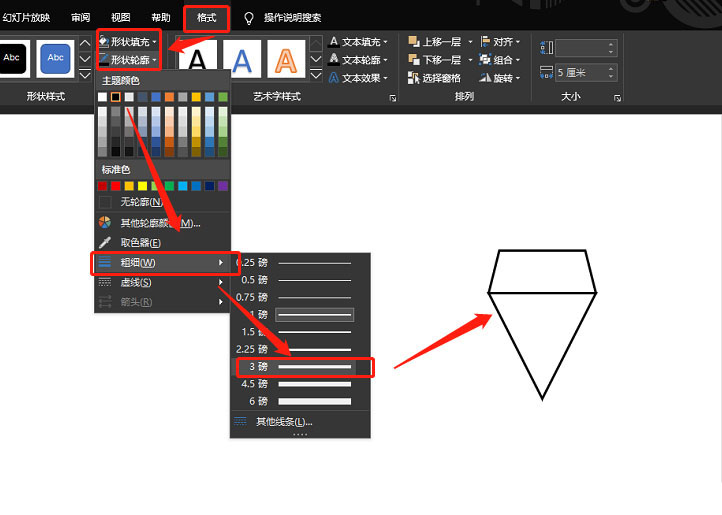
6、插入直线。如图:

7、设定格式,并组合即可。如图:
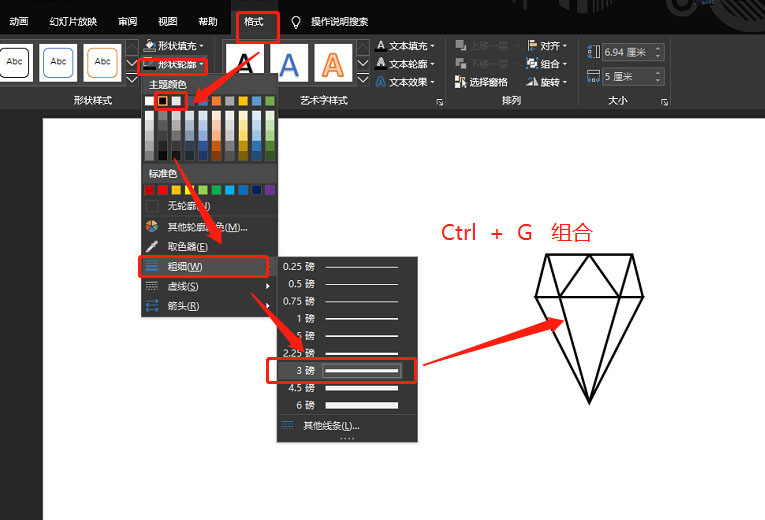
方法:
1.插入基本图形。
2.设定图形位置及格式。
3.组合即可。
相关文章
-
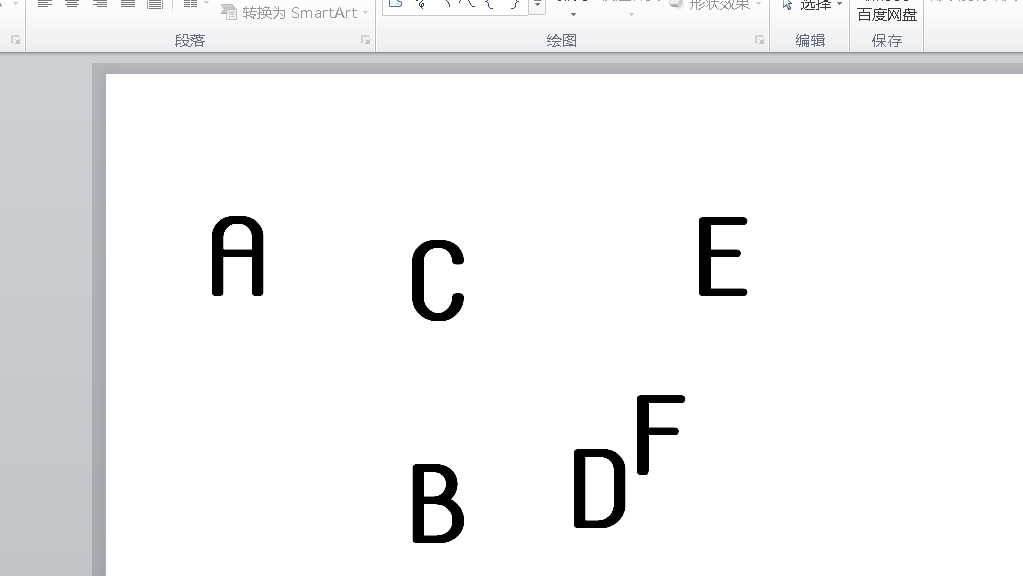
ppt文字图标怎么快速对齐? ppt利用表格对齐多个图标的技巧
ppt文字图标怎么快速对齐?ppt文档中有多个文字图标,想要快速对齐图标,有多种方法,今天我们就来看看ppt利用表格对齐多个图标的技巧,需要的朋友可以参考下11-06 -
PPT2019怎么绘制WIFI图标? ppt画wifi图标的教程
PPT2019怎么绘制WIFI图标?ppt中想要绘制wifi信号的图标,该怎么绘制这个标志呢?下面我们就来看看ppt画wifi图标的教程,需要的朋友可以参考下04-08